Domov > Tlač > Tlač z počítača (Windows) > Automatická tlač na obe strany papiera (Automatická obojstranná tlač) (Windows)
Automatická tlač na obe strany papiera (Automatická obojstranná tlač) (Windows)
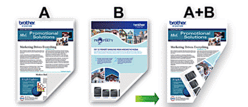
- Skontrolujte, či je kryt na vybratie pokrčeného papiera zatvorený.
- Ak je papier zvlnený, vyrovnajte ho a vložte späť do zásobníka na papier.
- Používajte bežný papier. NEPOUŽÍVAJTE kancelársky papier.
- Ak je papier tenký, môže sa pokrčiť.
- Vo svojej aplikácii zvoľte príkaz na tlač.
- Vyberte položku Brother XXX-XXXX Printer (kde XXX-XXXX označuje názov vášho modelu) a potom kliknite na vlastnosti tlače alebo na tlačidlo Preferencie.Zobrazí sa okno ovládača tlačiarne.
- Kliknite na kartu Základné.
- V poli Orientácia výberom možnosti Na výšku alebo Na šírku nastavte orientáciu výtlačku.

Ak vaša aplikácia obsahuje podobné nastavenie, odporúčame orientáciu nastaviť pomocou aplikácie.
- Kliknite na rozbaľovací zoznam Obojstranná tlač / Tlač brožúr a potom zvoľte Obojstranná tlač.
- Kliknite na tlačidlo Nastavenie obojstrannej tlače.
- V ponuke Typ obojstrannej tlače vyberte jednu z nasledujúcich možností:Keď je zvolená obojstranná tlač, pre každú orientáciu sú k dispozícii štyri typy väzby obojstrannej tlače:Voľba viazania na výškuPopisNa šírku (vľavo)
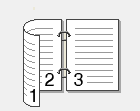 Na šírku (vpravo)
Na šírku (vpravo)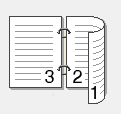 Na výšku (hore)
Na výšku (hore)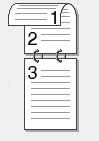 Na výšku (dolu)
Na výšku (dolu)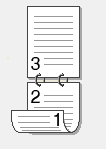 Voľba viazania na šírkuPopisNa šírku (hore)
Voľba viazania na šírkuPopisNa šírku (hore)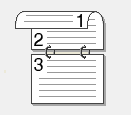 Na šírku (dolu)
Na šírku (dolu)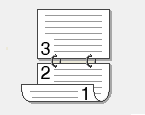 Na výšku (vpravo)
Na výšku (vpravo)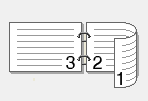 Na výšku (vľavo)
Na výšku (vľavo)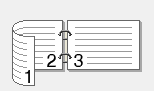
- Označte začiarkavacie políčko Nastavenie okraja na väzbu, ak chcete určiť odsadenie väzby v palcoch alebo v milimetroch.
- Kliknutím na tlačidlo OK sa vrátite do okna ovládača tlačiarne.
- Podľa potreby zmeňte ostatné nastavenia tlačiarne.

Funkcia tlače bez okrajov nie je pri použití tejto funkcie k dispozícii.
- Znova kliknite na OK a potom dokončite tlačovú operáciu.
Bola táto stránka užitočná?



